![[PukiWiki] [PukiWiki]](image/pukiwiki.png)
重要 Windows / macOS 対応状況
現在、MC2で提供しているウイルス対策ソフトウェアはTrendMicro Apex Oneです。
Apex Oneを利用する場合には、対応版が配信されてからOSのアップデートを行ってください。
重要 Mac版の不具合への対応方法
2023年6月15日までにApex One for MacをインストールしていたPCが学内Apex Oneサーバにアクセスできない不具合が発生しています。 現在公開中のインストーラを使用し、インストールした場合は正しく動作することが確認できています。 学内ネットワークに接続している状態(mc2wifi1xや有線での接続)で、下図のように学内サーバと接続できていない場合は、Apex Oneをアンインストールし、現在公開中のインストールパッケージを用いて再インストールしてください。
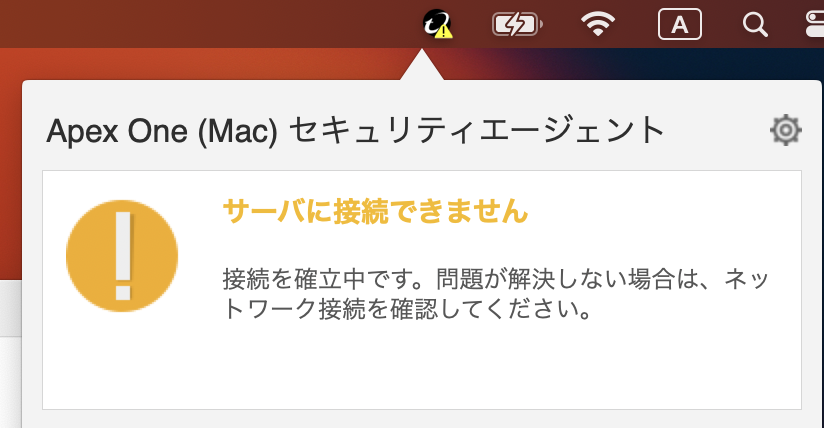
アンインストールおよびインストールの方法はマニュアルをご参照ください。
メディアコミュニケーションセンターでは、Trend Micro社のウィルス対策ソフトウェア Trend Micro Apex One のキャンパスライセンスを取得していますので、本学所有のコンピュータ及び、本学所属者の個人所有のコンピュータであれば、Apex Oneセキュリティエージェントをインストールし、利用することができます。
なお、OSをアップグレードする場合は、一旦ウィルス対策ソフトウェアをアンインストールし、アップグレード完了後に新しいOSに対応したウィルス対策ソフトウェアをあらためてインストールしてください。
Trend Micro社Trend Micro Apex One
学内利用版の利用申請を行うことができるのは教職員のみです。
次のマニュアルを参照してください。ApexOneエージェントはソフトウェア配布用ファイルサーバに配置しているパッケージからのインストールとなります。
本学の教職員及び学生の皆さんは、次の条件で Trend Micro社ApexOneセキュリティエージェントを個人所有のコンピュータで利用することができます。
個人利用版は、利用する本人より利用申請を行ってください。
次のマニュアルを参照してください。ApexOneエージェントはソフトウェア配布用ファイルサーバに配置しているパッケージからのインストールとなります。